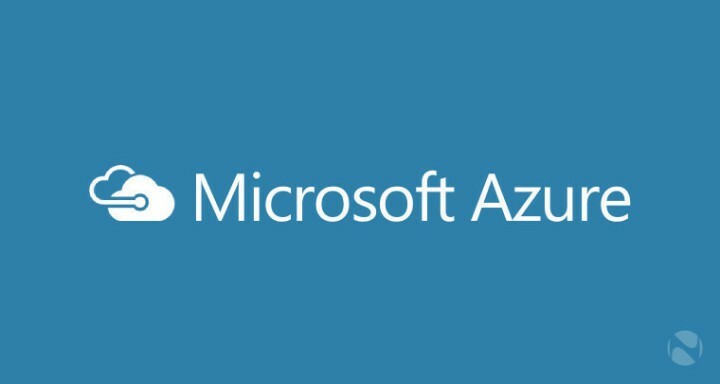Този софтуер ще поддържа драйверите ви работещи, като по този начин ви предпазва от често срещани компютърни грешки и отказ на хардуер. Проверете всичките си драйвери сега в 3 лесни стъпки:
- Изтеглете DriverFix (проверен файл за изтегляне).
- Щракнете Започни сканиране за да намерите всички проблемни драйвери.
- Щракнете Актуализиране на драйвери за да получите нови версии и да избегнете неизправности в системата.
- DriverFix е изтеглен от 0 читатели този месец.
За съжаление в момента изпитваме голямо търсене в този регион на Azure в съобщението за грешка много хора са се сблъсквали.
Въпреки че това съобщение за грешка няма смисъл, като се има предвид, че се използва като локален емулатор, този проблем е по-често срещан, отколкото си мислите.
Това съобщение за грешка изглежда се появява, когато потребителят пожелае за да добавите нова колекция към тяхната база данни. Дори ако не са посочени ограничения за броя на колекциите преди използването на този софтуер, изглежда, че има такива.
В днешната статия ще обсъдим причините за възникването на този проблем, както и кратко ръководство за това как да го коригирате в няколко стъпки. Прочетете, за да разберете как да го направите.
Как мога да поправя възникналото голямо търсене в този регион грешка в Azure?
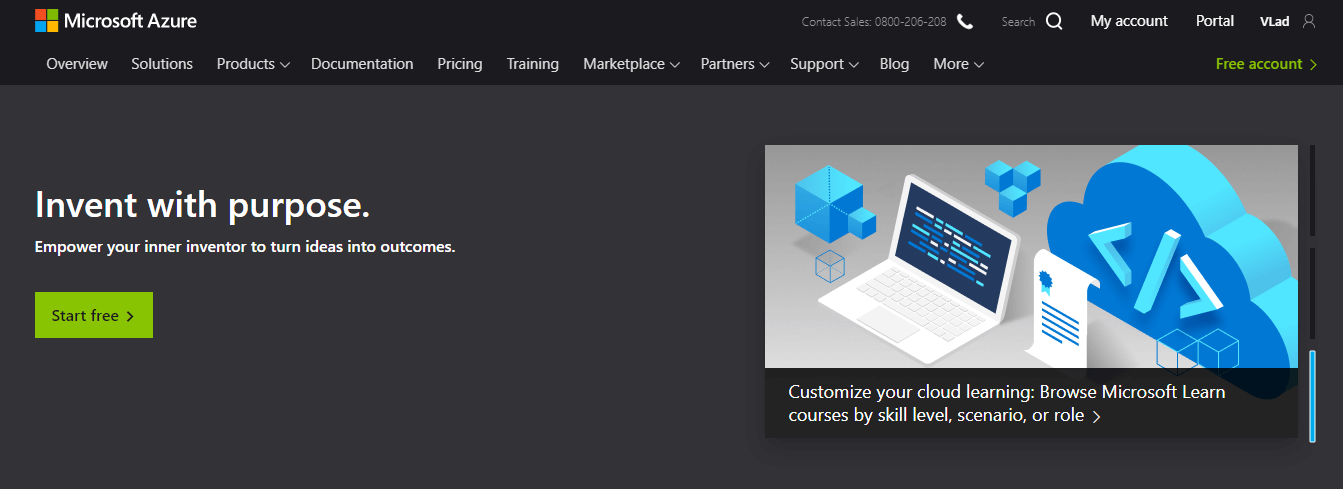
Този проблем е причинен от броя на дяловете, зададени при създаването на сървъра за емулатор. В зависимост от версията на Microsoft Azure който използвате, има действително ограничение на наличните дялове.
Ако използвате Azure Cosmos DB SDK, ще можете да създадете до 25 контейнера с фиксиран размер, а в случай на Azure Cosmos Emulator можете да създадете 5 неограничени контейнера.
Тази операция може да се извърши чрез промяна на стойността на PartitionCount при настройка на емулатора.
Тази стойност може да бъде зададена на произволен брой, който не надвишава 250 контейнера с фиксиран размер или 50 контейнера с неограничен размер. (един неограничен контейнер = 5 контейнера с фиксиран размер.
Въпреки че това е горното ограничение, не се препоръчва да създавате повече от 200 контейнера с фиксиран размер. Това ще ви позволи спокойствие по отношение на скоростта, с която може да работи вашият емулатор.
Споменатата по-горе грешка се появява, когато вече сте надвишили текущото ограничение на дяловете.
Първи нещо в Azure, докато се използва AD Join? Поправете това с тези решения!
Изтрийте данните на емулатора и променете стойността на PartitionCount

- Кликнете с десния бутон на Azure Cosmos DB емулатор в системната област -> щракнете Нулиране на данните ...
- Натиснете Win + R клавиши на клавиатурата, за да стартирате Бягай диалогов прозорец.
- Вътре в Бягай прозорец -> въведете: % LOCALAPPDATA% CosmosDBEmulator -> натиснете Въведете.
- Изтрийте всички данни на емулатора от новоотворената папка.
- Щракнете с десния бутон върху вашия Azure Cosmos DB емулатор до часовника на вашия компютър -> щракнете Изход. (може да отнеме известно време, докато всички случаи бъдат затворени)
- Изтеглете и инсталирайте най-новото Емулатор на Azure Cosmos.
- Стартирайте своя емулатор, като зададете стойността на знамето PartitionCount <= 250. (Напр.C: \ Program Files \ Azure Cosmos DB Emulator \ CosmosDB.Emulator. Exe \ PartitionCount = 100).
В това ръководство обсъдихме причините за За съжаление в момента изпитваме голямо търсене в този регион грешка при опит за използване на Azure и също така спомена метод за поправянето му.
Моля, уведомете ни, ако това ръководство ви е помогнало, като коментирате по-долу.